"کیا گمشدہ یا حذف شدہ پارٹیشن سے ڈیٹا بازیافت کرنے کا کوئی طریقہ ہے؟" - Quora سے ایک سوال
جی ہاں! حذف شدہ پارٹیشن یا حذف شدہ پارٹیشن سے ڈیٹا بازیافت کرنے کے طریقے ہیں۔ آپ سی ایم ڈی کی مدد سے کھوئے ہوئے پارٹیشن کو بحال کرنے کی کوشش کر سکتے ہیں۔ اگر یہ کام نہیں کرتا ہے، تو آپ کھوئے ہوئے پارٹیشن سے ڈیٹا کو بازیافت کرنے کے لیے ایک طاقتور ریکوری ٹول استعمال کر سکتے ہیں۔ تاہم، اس سے پہلے کہ آپ CMD کا استعمال کرتے ہوئے کھوئے ہوئے پارٹیشن کو بازیافت کرنے کی کوشش کریں، کھوئے ہوئے پارٹیشن سے ڈیٹا کو بازیافت کرنے کا مشورہ دیا جاتا ہے۔ جیسا کہ، یہاں تک کہ اگر آپ CMD کا استعمال کرتے ہوئے کھوئے ہوئے پارٹیشن کو کامیابی کے ساتھ بازیافت کر لیتے ہیں، تو ہو سکتا ہے کہ آپ اس میں محفوظ کردہ ڈیٹا کو کھو دیں۔
حصہ 1۔ پارٹیشنز کے ضائع یا حذف ہونے کی چند عام وجوہات
مختلف وجوہات ہیں جن کی وجہ سے آپ کھوئے ہوئے یا خراب ڈسک پارٹیشن کو ختم کر سکتے ہیں۔ یہ خراب ہو سکتا ہے، یہ حذف ہو سکتا ہے، یا خراب ہو سکتا ہے۔ وجہ کچھ بھی ہو، آخر میں، آپ اپنا پارٹیشن کھو دیں گے اور آپ کو اپنے حذف شدہ پارٹیشن کو بازیافت کرنے کی ضرورت ہوگی۔
خراب پارٹیشن ٹیبل
یہ پارٹیشن ٹیبل ہے جس میں صارف پارٹیشن میں محفوظ ڈیٹا کو دیکھ یا اس تک رسائی حاصل کر سکتے ہیں۔ اگر پارٹیشن ٹیبل کھو جائے، خراب ہو جائے یا خراب ہو جائے، تو یہ ممکن ہے کہ آپ پارٹیشن اور ڈیٹا کو بھی کھو دیں۔
حادثاتی تقسیم کو حذف کرنا
تقسیم کے نقصان کا ایک اور امکان انسانی غلطی کی وجہ سے ہوسکتا ہے۔ آپ اپنی ڈرائیوز کا انتظام کرتے ہوئے غلطی سے ایک پارٹیشن کو حذف کر سکتے ہیں، یا آپ جس پارٹیشن کو ڈسک پارٹ سے حذف کرنے یا صاف کرنے کی کوشش کر رہے ہیں اس کے ساتھ آپ کسی اور پارٹیشن کو غلطی سے حذف کر سکتے ہیں۔
پارٹیشنز کی غلط سائزنگ
ونڈوز آپ کو اپنے پارٹیشن کا سائز تبدیل کرنے یا اپنی ضرورت کے مطابق اپنے پارٹیشن کے سائز کو ایڈجسٹ کرنے کی اجازت دیتا ہے۔ لیکن یہ خصوصیات کئی بار خطرناک ثابت ہوتی ہیں۔ اگر آپ ماہر نہیں ہیں تو، آپ اپنے پارٹیشنز کو غلط طریقے سے بڑھا سکتے ہیں، جس کے نتیجے میں پارٹیشن خراب یا گم ہو سکتی ہے۔
غلط سسٹم شٹ ڈاؤن یا کریش
غلط شٹ ڈاؤن، غیر متوقع شٹ ڈاؤن، بار بار شٹ ڈاؤن، یا کریش آپ کے پارٹیشنز کو بھی نقصان پہنچا سکتے ہیں۔ اس قسم کے شٹ ڈاؤن آپ کے سسٹم کو بری طرح نقصان پہنچاتے ہیں اور اس کے نتیجے میں آپ کے پارٹیشنز کے نقصان یا خرابی بھی ہو سکتی ہے۔
حصہ 2۔ CMD کا استعمال کرتے ہوئے حذف شدہ پارٹیشن کو کیسے بحال کیا جائے؟
اگر آپ نے اپنا پارٹیشن کھو دیا ہے یا اسے غلطی سے ڈیلیٹ کر دیا ہے، اور آپ ڈیلیٹ شدہ پارٹیشن کو بازیافت کرنے کا طریقہ تلاش کر رہے ہیں، تو آپ اسے حاصل کرنے کے لیے CMD کا استعمال کر سکتے ہیں۔ یہ ایک کمانڈ پرامپٹ ونڈو ہے جس کے ذریعے آپ مختلف کمانڈز پر کارروائی کر سکتے ہیں اور حذف شدہ پارٹیشن کو بازیافت کر سکتے ہیں۔
سی ایم ڈی کا استعمال کرتے ہوئے ونڈوز پر حذف شدہ پارٹیشنز کو بازیافت کرنے کے لیے اقدامات پر عمل کریں:
مرحلہ 1۔ جب آپ ہوم اسکرین پر ہوں، تو سرچ پینل پر جائیں اور "cmd" تلاش کریں۔ "کمانڈ پرامپٹ" تلاش کے نتائج میں ظاہر ہوگا۔ کمانڈ پرامپٹ آپشن پر جائیں اور کمانڈ پرامپٹ ونڈو میں داخل ہونے کے لیے سی ایم ڈی کو بطور ایڈمنسٹریٹر چلانے کے لیے اس پر کلک کریں۔
مرحلہ 2۔ کمانڈ پرامپٹ ونڈو میں، کمانڈ "ڈسک پارٹ" درج کریں، اور اسے کارروائی کرنے دیں۔
مرحلہ 3۔ اب، کمانڈ "List Disk" دیں اور کمانڈ پر کارروائی کرنے کے لیے Enter دبائیں۔ ایک بار جب آپ کمانڈ داخل کریں گے، آپ کو ونڈو پر درج اپنی تمام سسٹم ڈسکیں نظر آئیں گی۔
مرحلہ 4۔ اب، آپ کو "سلیکٹ ڈسک #" ٹائپ کرنے کی ضرورت ہے اور انٹر دبائیں۔ (آپ کو # کو اپنے ڈسک نمبر سے تبدیل کرنے کی ضرورت ہے مثال کے طور پر اگر آپ کی ڈسک "Disk 2" ہے، تو کمانڈ دیں "Select Disk 2)۔
مرحلہ 5۔ ایک بار جب آپ ونڈو پر ایک لائن دیکھیں گے جس میں کہا گیا ہے کہ "ڈسک # اب منتخب کردہ ڈسک ہے"، تو آپ کو "لسٹ والیوم" کمانڈ درج کرنے کی ضرورت ہے۔ تمام جلدیں درج ہوں گی۔ اب، کمانڈ "سلیکٹ والیوم #" دیں اور انٹر دبائیں۔ (کمانڈ میں "حجم # منتخب کریں،" "#" گم شدہ پارٹیشن کا نمبر ہے۔
مرحلہ 6۔ ایک بار جب آپ دیکھیں کہ "حجم #" منتخب والیوم ہے، تو آپ کو "اسائنٹ لیٹر=#" کمانڈ داخل کرنے کی ضرورت ہے۔ (# کو دستیاب ڈرائیو لیٹر جیسے G، F، وغیرہ سے تبدیل کرنے کی ضرورت ہے۔)
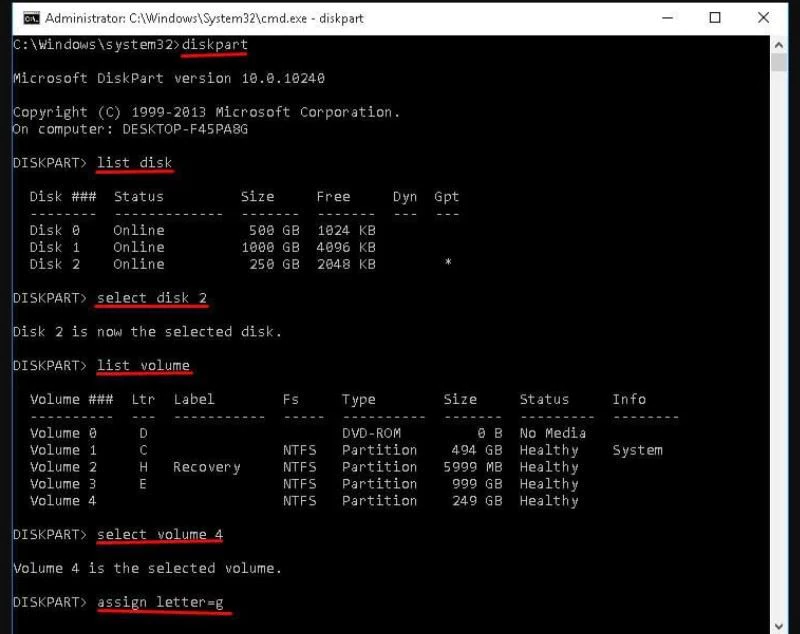
آخری کمانڈ پر کارروائی کرنے کا انتظار کریں۔ ایک بار جب یہ ہو جائے تو، کمانڈ پرامپٹ ونڈو سے باہر نکلیں اور چیک کریں کہ کیا آپ ابھی کھوئے ہوئے پارٹیشن تک رسائی حاصل کر سکتے ہیں۔
نوٹ: آپ کو مشورہ دیا جاتا ہے کہ پہلے آپ جس پارٹیشن کو کھو چکے ہیں اسے چیک کریں اور CMD کا استعمال کرتے ہوئے ریکوری کے لیے جانے سے پہلے اس کے سائز کو نوٹ کریں۔ سی ایم ڈی میں درج پارٹیشنز کا نام آپ کے سسٹم پر موجود ناموں سے مختلف ہو سکتا ہے، اس طرح صحیح پارٹیشن کی شناخت کا واحد طریقہ یہ ہے کہ اس کے سائز سے اس کی شناخت کی جائے۔
حصہ 3۔ ڈیٹا ریکوری ٹول کا استعمال کرتے ہوئے حذف شدہ پارٹیشن سے ڈیٹا بازیافت کریں۔
اگر سی ایم ڈی کا استعمال کرتے ہوئے حذف شدہ پارٹیشن کو بحال کرنے کا مذکورہ بالا طریقہ ناکام ہو جاتا ہے، تو گم شدہ پارٹیشن میں محفوظ آپ کا تمام ڈیٹا مستقل طور پر حذف ہونے کا خطرہ ہو سکتا ہے۔ اس صورت میں، آپ کو مشورہ دیا جاتا ہے کہ جلد از جلد حذف شدہ پارٹیشن سے ڈیٹا بازیافت کریں۔ ونڈوز میں کوئی ایسا فیچر نہیں ہے جو آپ کو ڈیلیٹ شدہ پارٹیشن سے ڈیٹا ریکوری کرنے کی اجازت دے، آپ کو ایک طاقتور ریکوری ٹول سے مدد لینے کی ضرورت ہوگی۔
ہم آپ کو استعمال کرنے کی سفارش کرتے ہیں۔ میک ڈیڈ ڈیٹا ریکوری اس کی طاقتور خصوصیات، موثر بحالی کے عمل، اور وشوسنییتا کے لیے۔ آپ MacDeed Data Recovery استعمال کر سکتے ہیں تاکہ کھوئے ہوئے پارٹیشن سے اپنے تمام ڈیٹا کو بازیافت کریں۔ MacDeed ڈیٹا ریکوری نسبتاً سستی اور انتہائی موثر ہے۔ آپ MacDeed Data Recovery کا استعمال کرتے ہوئے بغیر کسی کوشش کے اپنا تمام ڈیٹا بازیافت کر سکتے ہیں۔
MacDeed ڈیٹا ریکوری – کھوئے ہوئے پارٹیشن سے ڈیٹا کی بازیافت کا بہترین طریقہ!
- آپ بوٹ ایبل ریکوری فیچر استعمال کر سکتے ہیں تاکہ کریش ہو جانے والے سسٹم سے ڈیٹا کو بازیافت کیا جا سکے۔
- آپ ونڈوز اور میک پر بھی گم شدہ پارٹیشن سے ڈیٹا بازیافت کرسکتے ہیں۔
- آپ اپنے کھوئے ہوئے پارٹیشن یا کسی دوسرے مقام سے 1000 سے زیادہ فائل کی قسمیں بازیافت کرسکتے ہیں۔
- آپ کسی بھی وجہ سے اپنے پارٹیشن سے کھوئی ہوئی فائلوں کو اسٹوریج ڈرائیوز پر بازیافت کرسکتے ہیں۔
- اگر آپ کھوئے ہوئے پارٹیشن کی زیادہ طاقتور بازیافت چاہتے ہیں تو آپ ڈیپ اسکین استعمال کرسکتے ہیں۔
- آپ اپنے کھوئے ہوئے پارٹیشن یا کسی دوسرے مقام سے فائل کی قسم کے مطابق یا کسی مخصوص فولڈر سے ڈیٹا بازیافت کر سکتے ہیں۔
اسے مفت میں آزمائیں۔ اسے مفت میں آزمائیں۔
گم شدہ پارٹیشن سے حذف شدہ ڈیٹا کی بازیافت کے لیے صارف گائیڈ:
مرحلہ 1۔ اپنے سسٹم پر MacDeed Data Recovery انسٹال کرنے کے بعد، بس ٹول لانچ کریں۔ پہلی ونڈو میں، آپ کو اپنے تمام پارٹیشنز اور اسٹوریج ڈرائیوز درج نظر آئیں گی۔ آپ کو کھوئے ہوئے پارٹیشن کو اس سے ڈیٹا بازیافت کرنے کے لیے منتخب کرنے کی ضرورت ہے۔ گم شدہ پارٹیشن کا انتخاب کریں اور "اسٹارٹ" پر کلک کریں۔

مرحلہ 2۔ اسٹارٹ بٹن پر کلک کرنے کے بعد، پروگرام آپ کے کھوئے ہوئے پارٹیشن کو اسکین کرنا شروع کر دے گا تاکہ اس میں محفوظ کردہ تمام ڈیٹا کو بازیافت کیا جا سکے۔ آپ اسکیننگ کے عمل کو اپنی سہولت کے مطابق دوبارہ شروع کرنے کے لیے روک سکتے ہیں۔ اسکیننگ مکمل ہونے کے بعد، تمام ڈیٹا ونڈو پر درج ہو جائے گا۔ اگر آپ اسکیننگ کے نتائج سے مطمئن نہیں ہیں، تو آپ زیادہ طاقتور اسکین شروع کرنے کے لیے "ڈیپ اسکین" کا اختیار منتخب کر سکتے ہیں۔

مرحلہ 3. اسکین کرنے کے بعد جب آپ کے سامنے تمام فائلیں درج ہوں، آپ یا تو کسی مخصوص فائل کو تلاش کرسکتے ہیں جسے آپ بازیافت کرنا چاہتے ہیں، یا آپ کھوئے ہوئے پارٹیشن سے بازیافت کرنے کے لیے تمام فائلوں کو منتخب کرسکتے ہیں۔ آپ ریکوری سے پہلے درج فائلوں کا پیش نظارہ بھی کر سکتے ہیں تاکہ آپ کو صرف وہی چیز حاصل ہو جس کی آپ کو ضرورت ہے۔ اب، ایک بار جب آپ فائلوں کو بازیافت کرنے کے لیے منتخب کر لیتے ہیں، "بازیافت" بٹن پر کلک کریں۔

مرحلہ 4۔ آپ سے تمام بازیافت شدہ فائلوں کو بحال کرنے اور ایک محفوظ مقام منتخب کرنے کے لیے ایک مقام کا انتخاب کرنے کو کہا جائے گا۔ آپ جس پارٹیشن سے فائلیں بازیافت کر رہے ہیں اس کے علاوہ ایک جگہ کا انتخاب کریں، اور "OK" پر کلک کریں۔ آپ کی تمام منتخب فائلیں کھوئے ہوئے پارٹیشن سے بازیافت ہو جائیں گی۔ اب آپ منتخب مقام پر جاسکتے ہیں اور فائلوں تک رسائی حاصل کرسکتے ہیں۔
نتیجہ
آپ کو جلد از جلد حذف شدہ پارٹیشن کو بحال کرنے کی کوشش کرنی ہوگی، کسی بھی قسم کی تاخیر پارٹیشن اور ڈیٹا کو مستقل طور پر کھونے کا خطرہ بڑھا سکتی ہے۔ یہاں تک کہ اگر آپ پارٹیشن ریکوری کرنے سے قاصر ہیں، تو آپ کو کم از کم اپنا اہم ڈیٹا کھوئے ہوئے پارٹیشن سے دوبارہ حاصل کرنا چاہیے میک ڈیڈ ڈیٹا ریکوری .

